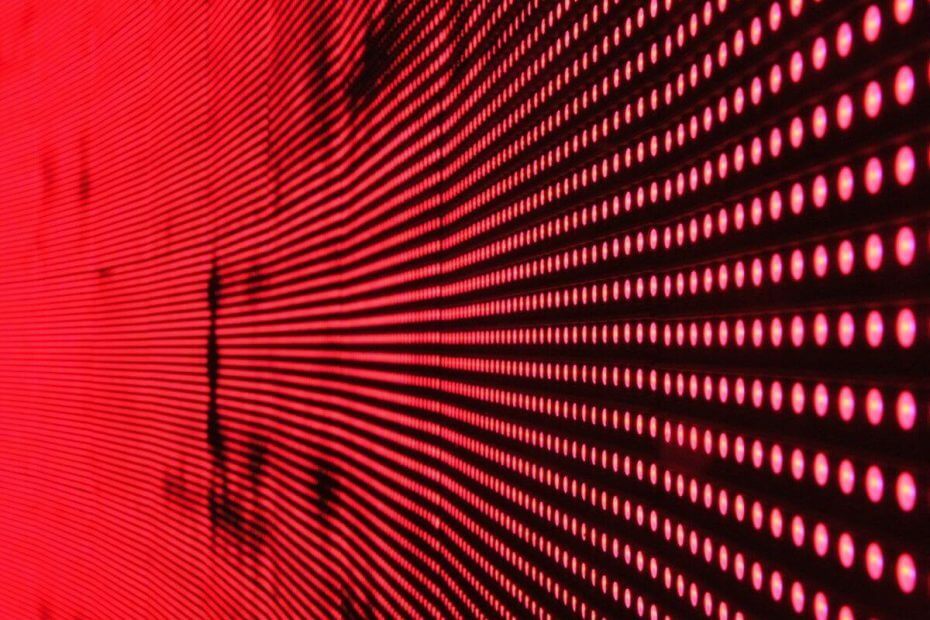
Acest software vă va menține drivere în funcțiune, astfel vă va proteja de erorile obișnuite ale computerului și de defecțiunile hardware. Verificați acum toate driverele în 3 pași simpli:
- Descărcați DriverFix (fișier descărcat verificat).
- Clic Incepe scanarea pentru a găsi toți driverele problematice.
- Clic Actualizați driverele pentru a obține versiuni noi și pentru a evita defecțiunile sistemului.
- DriverFix a fost descărcat de 0 cititori luna aceasta.
Uneori, Multicast streaming-ul poate să nu funcționeze dacă aveți firewall-ul activat. Utilizatorii au raportat că nu pot folosi fluxul Multicast pe Windows 10 datorită blocării paravanului de protecție Multicast.
În acest articol, aruncăm o privire la cele mai bune soluții pentru a rezolva problema de blocare a paravanului de protecție multicast în computerul Windows.
Ce trebuie făcut dacă Windows 10 Multicast nu funcționează?
1. Căutați adaptorul de rețea VM
- Dacă dvs. sau clientul dvs. aveți instalată mașina virtuală, va instala și rețeaua exclusiv gazdă pentru VM. Acest adaptor de rețea poate crea probleme cu streamingul Multicast și Firewall.
- Încercați să dezactivați adaptorul de rețea de la panoul de control și verificați dacă aceasta rezolvă eroarea. Iată cum să o faci.
- presa Tasta Windows + R pentru a deschide Run.
- Tip Control și apăsați O.K pentru a deschide Panou de control.
- În Panoul de control, accesați Rețea și Internet> Centru de rețea și partajare.
- Din panoul din stânga faceți clic pe Schimbă setările adaptorului.
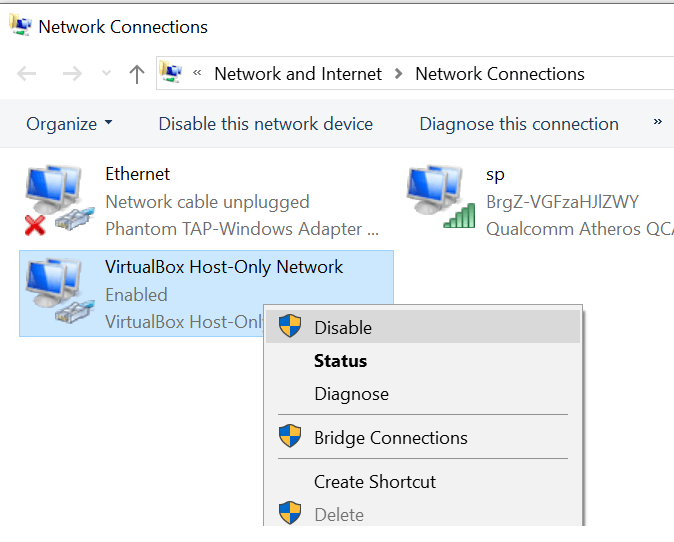
- Faceți clic dreapta pe adaptorul de rețea instalat de VM și selectați Dezactivează.
- Acum porniți fluxul și ar trebui să puteți începe streamingul Multicast.
- Din panoul de control, faceți clic dreapta din nou pe adaptorul de rețea VM și selectați Permite.
- Faceți din nou clic dreapta pe adaptorul de rețea și selectați Proprietăți.
- Faceți dublu clic pe „Internet Protocol Versiunea 4 (TCP / IPv4)”.
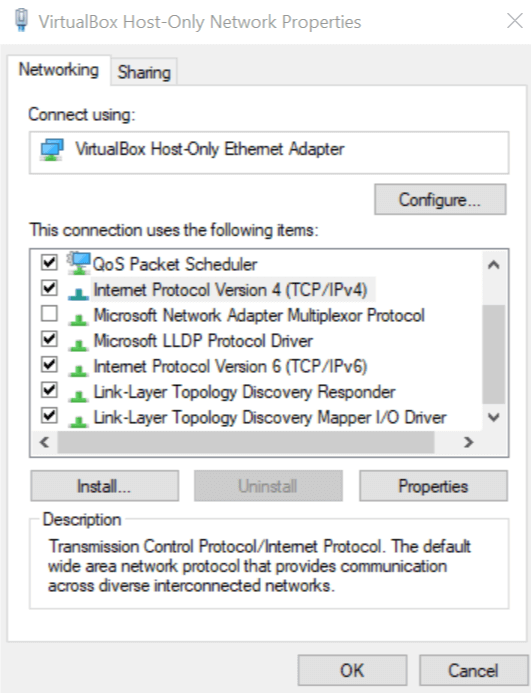
- Apasă pe Avansat butonul din partea de jos a ferestrei.
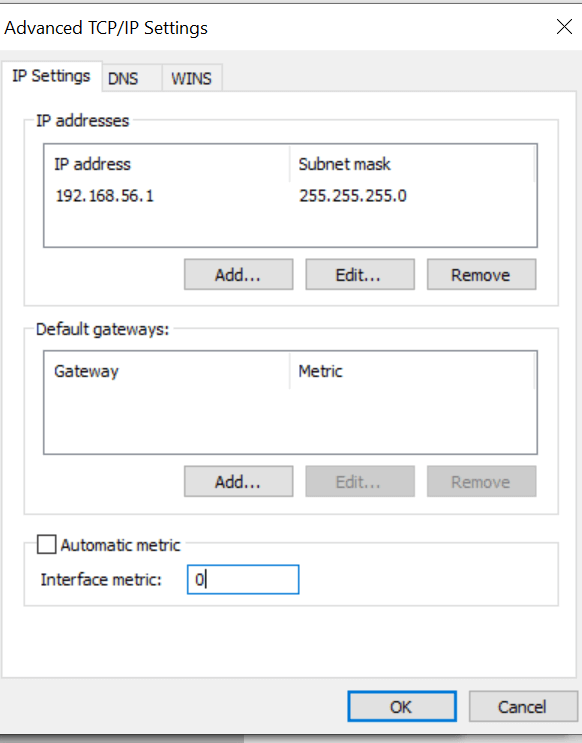
- Debifează „Valoare automată” și setați valoarea la 0 pentru Ethernet sau wireless, dacă este necesar și 1 pentru VM.
Aveți nevoie de ajutor pentru deschiderea porturilor firewall pe Windows 10? Avem ghidul potrivit pentru dvs.
2. Adăugați aplicația la lista de excepții a paravanului de protecție Windows
- Dacă nu ați făcut-o deja, puteți adăuga o aplicație pe lista de excepții Windows Firewall și permiteți-i să primească tot traficul primit de la acea aplicație. Aceasta este cea mai ușoară, dar nu cea mai sigură metodă pentru a rezolva această problemă. Iată cum să o faci.
- presa Tasta Windows + R pentru a deschide Run.
- Tip firewall.cpl și apăsați O.K a deschide Paravan de protecție Windows Defender fereastră.
- Din panoul din stânga faceți clic pe Setari avansate.
- Click pe Reguli de intrare Opțiuni.
- În panoul din stânga faceți clic pe Noua regulă.
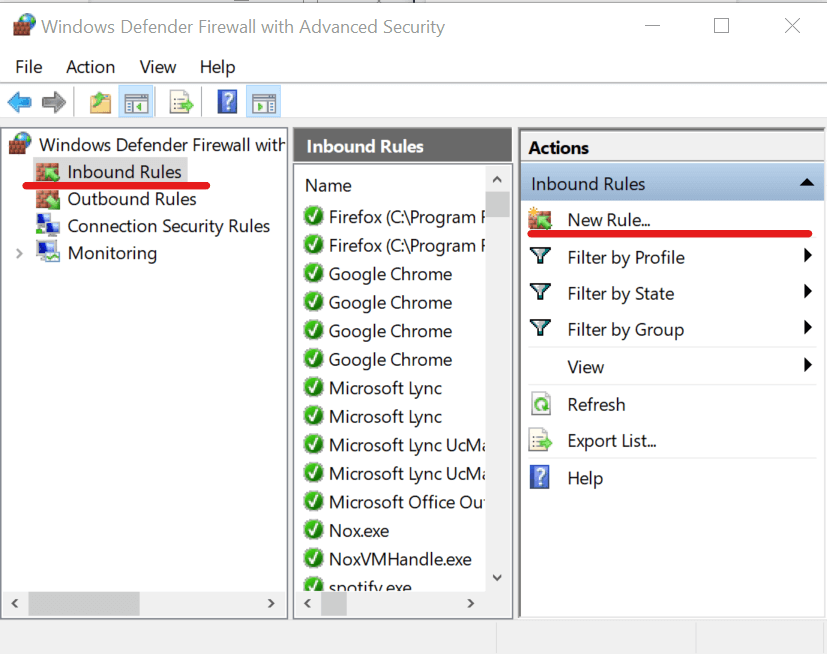
- Sub "Tipul regulii”Selectați opțiunea "Program" și faceți clic pe Următorul.
- Selectați opțiunea „Această cale a programului ”.
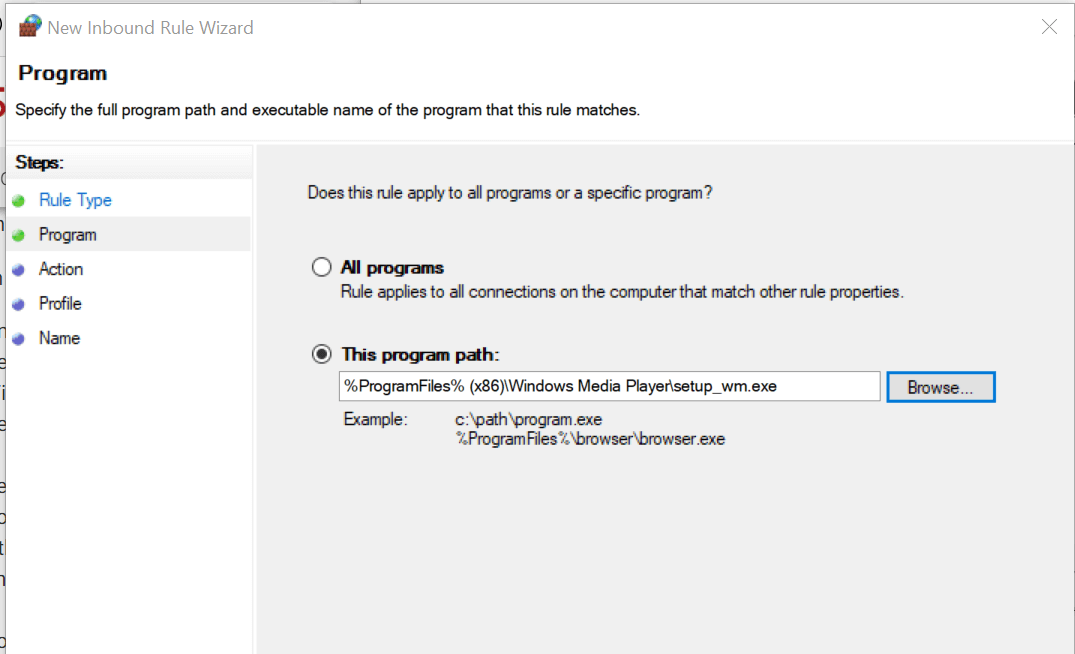
- Acum răsfoiți programul pe care doriți să îl adăugați la lista de excepții. Fișierul .exe al programului se află în C: \ program Files (x86) \ Program Name
- Selectează "Permiteți conexiunea" opțiune.
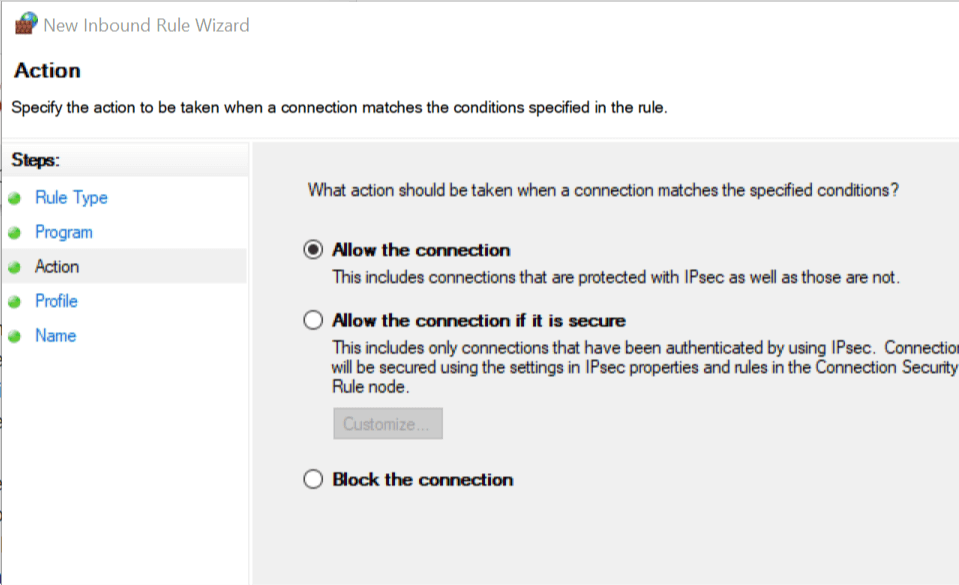
- Clic Următorul și lăsați toate opțiunile așa cum este. Clic Următorul din nou.
- Adăugați un nume pentru această regulă, astfel încât să o puteți identifica cu ușurință și să faceți clic Finalizarea.
- Acum încercați să porniți fluxul și verificați dacă vă puteți conecta fără probleme.
3. Alte soluții de încercat
- Mai precis, permiteți traficul de la adresele IP ale tuturor serverelor care rulează Streaming-ul. Deși aceasta poate fi o sarcină care consumă mult timp, este mai sigur decât adăugarea programului la lista de excepții.

- De asemenea, puteți configura paravanul de protecție Windows pentru a permite traficul UDP numai din porturile specificate. Pentru a face acest lucru, trebuie să modificați setările Windows Media Player sau configurația serverului.
- În cele din urmă, puteți activa trecerea la un protocol bazat pe TCP pe toate punctele de publicare Windows Media Server care transmit. Aceasta este cea mai sigură metodă, dar înfometată cu resurse.
POVESTE LEGATE PE CARE VĂ POȚI PLACE:
- Windows Media Player nu poate descărca informații media pentru CD [FIX]
- Top 3 browsere pentru a transmite Twitch fără efort în 2019
- Remediere: Media Streaming nu funcționează pe Windows 10


